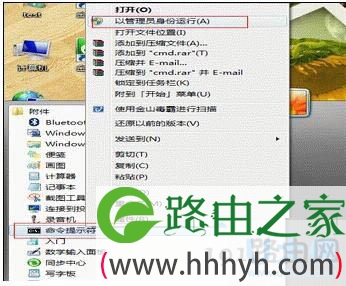亲,以下就是关于(电脑上网错误提示初始化网卡信息失败解决方法(图)),由“路由器之家”整理!
原标题:"电脑上网错误提示初始化网卡信息失败解决方法"相关电脑问题教程分享。 - 来源:路由器之家。
身处这个时代 ,我们比以往的任何一个年代都离不开网络。没有了网络很多操作都无法进行,没有了网络不能玩游戏,不能在线看视频。但是最近有朋友表示,电脑提示初始化网卡信息失败,然后无法联网,这让他非常苦恼,重启依旧无法解决问题。下面,路由器之家小编就给大家就介绍下电脑上网错误提示初始化网卡信息失败的解决方法。
网卡
首先我们需要将360安全卫士关闭掉,在窗口右下角的任务栏找到安全卫士图标,直接用鼠标右键右击这个图标,在随后出现的选项中用鼠标左键点击退出,将安全卫士软件关闭掉。用鼠标点击开始,在随后出现的选项中找到命令提示符,直接用鼠标右键点击命令提示符,在随后出现的选项中找到并点击以管理员身份运行。
网卡
在随后出现的命令提示符窗口中,直接输入netsh winsock reset,直接敲击键盘上的Enter键,设定完成之后我们重新关闭启动电脑,这样前面的设定可以生效。
网卡
打开电脑之后系统可能会弹出提示框,我们直接点击确定按钮就可以了。通过上面的设定我们可以彻底解决网络端口初始失败问题,系统不会再出现这样的提示窗口,电脑又可以正常上网了。
以上就是电脑上网错误提示初始化网卡信息失败的解决方法
相关阅读推荐:
卸载电脑中隐藏虚拟网卡设备的解决方法
以上就是关于-常见问题-(电脑上网错误提示初始化网卡信息失败解决方法(图))的教程!
本文来自投稿,不代表路由器立场,如若转载,请注明出处:https://www.wanqh.com/112761.html